Entfernen der Capmaking.app Adware und der damit verbundenen Werbung
![]() Verfasst von Tomas Meskauskas am (aktualisiert)
Verfasst von Tomas Meskauskas am (aktualisiert)
Was für eine Art von Anwendung ist Capmaking.app?
Beim Durchsuchen von Dateieinsendungen auf der VirusTotal Website entdeckten unsere Forscher die Adware Capmaking.app. Bei näherer Betrachtung stellten wir fest, dass sie zur Adware-Familie Pirrit gehört. Werbeunterstützte Software ist so konzipiert, dass sie ihren Entwicklern/Herausgebern durch Werbung Einnahmen verschafft.
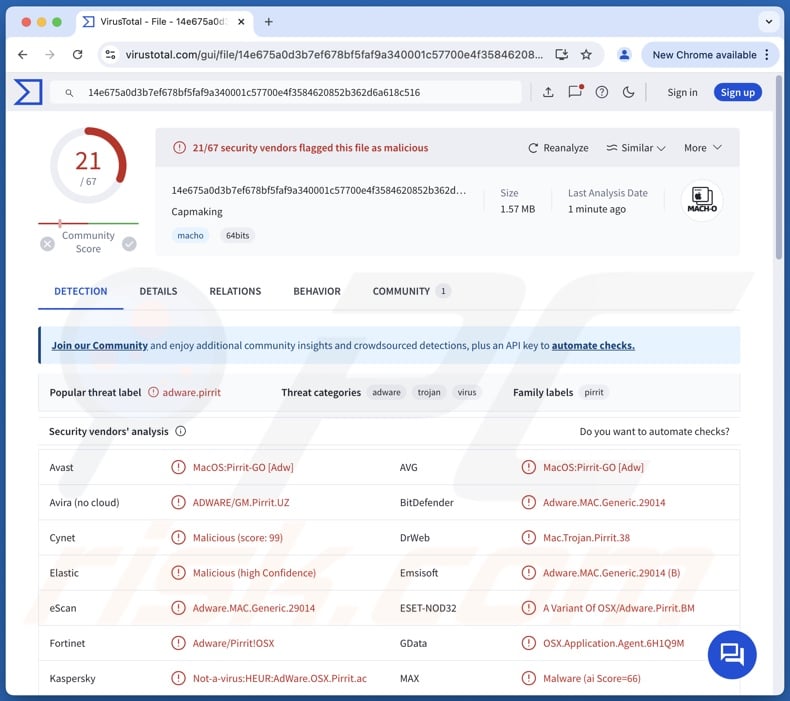
Überblick über die Adware Capmaking.app
In der Regel zeigt Adware grafische Inhalte von Drittanbietern (z. B. Pop-ups, Gutscheine, Umfragen, Overlays usw.) auf besuchten Websites oder anderen Schnittstellen an. Diese Anzeigen können Online-Betrug, nicht vertrauenswürdige/gefährliche Software und sogar Malware anpreisen. Wenn Sie darauf klicken, können einige Anzeigen Skripte ausführen, um heimliche Downloads/Installationen vorzunehmen.
Es ist zu beachten, dass über diese Werbung zwar echte Produkte oder Dienstleistungen angeboten werden können, diese aber höchstwahrscheinlich nicht von offiziellen Stellen beworben werden. Es ist sehr wahrscheinlich, dass diese Werbung von Betrügern durchgeführt wird, die die Partnerprogramme der unterstützten Inhalte missbrauchen, um unrechtmäßige Provisionen zu erhalten.
Werbeunterstützte Software funktioniert möglicherweise nicht wie vorgesehen, wenn der Browser/das System nicht kompatibel ist, bestimmte Websites nicht besucht werden oder andere Bedingungen ungeeignet sind. Doch selbst wenn Capmaking.app keine Werbung liefert - seine Anwesenheit auf einem System bedroht trotzdem die Geräte- und Benutzersicherheit.
Mac-spezifische Adware besitzt häufig Browser-Hijacking Fähigkeiten; Capmaking.app hat jedoch auf unserem Testrechner keine Browser gekapert.
Darüber hinaus verfügt Software in dieser Kategorie in der Regel über Datenverfolgungsfunktionen, und dies könnte auch auf Capmaking.app zutreffen.
Zu den Informationen, die von Interesse sind, können gehören: besuchte URLs, aufgerufene Webseiten, Suchanfragen, Internet-Cookies, Benutzernamen/Passwörter, persönlich identifizierbare Details, Kreditkartennummern und so weiter. Die gesammelten Daten können mit Dritten geteilt oder an diese verkauft werden.
Zusammenfassend lässt sich sagen, dass werbeunterstützte Software mit Systeminfektionen, schwerwiegenden Datenschutzproblemen, finanziellen Verlusten und sogar Identitätsdiebstahl verbunden ist.
| Name | Anzeigen von Capmaking.app |
| Bedrohungstyp | Adware, Mac-Malware, Mac-Virus |
| Namen der Erkennung | Avast (MacOS:Pirrit-GO [Adw]), Combo Cleaner (Adware.MAC.Generic.29014), ESET-NOD32 (Eine Variante von OSX/Adware.Pirrit.BM), Kaspersky (Not-a-virus:HEUR:AdWare.OSX.Pirrit.ac), Vollständige Liste (VirusTotal) |
| Zusätzliche Informationen | Diese Anwendung gehört zur Familie der Malware. |
| Symptome | Ihr Mac wird langsamer als normal, Sie sehen unerwünschte Popup-Werbung, Sie werden auf zweifelhafte Websites umgeleitet. |
| Verbreitungsmethoden | Täuschende Pop-up-Anzeigen, kostenlose Software-Installationsprogramme (Bündelung), Herunterladen von Torrent-Dateien. |
| Schaden | Internet-Browser-Tracking (potenzielle Datenschutzprobleme), Anzeige unerwünschter Werbung, Umleitungen zu dubiosen Websites, Verlust privater Informationen. |
| Malware-Entfernung (Mac) | Um mögliche Malware-Infektionen zu entfernen, scannen Sie Ihren Mac mit einer legitimen Antivirus-Software. Unsere Sicherheitsforscher empfehlen die Verwendung von Combo Cleaner. |
Adware-Beispiele
Wir haben zahlreiche Anwendungen vom Typ Adware untersucht; BufferDeveloper, ElementaryInterface, FractionInterface und WebClick sind nur einige Beispiele.
Werbeunterstützte Software erscheint legitim und harmlos. Benutzer können durch das Versprechen praktischer Funktionen zum Herunterladen/Installieren der Software verleitet werden. Diese Funktionen funktionieren jedoch nur selten wie versprochen, und in den meisten Fällen funktionieren sie überhaupt nicht.
Es muss betont werden, dass selbst wenn eine Software so funktioniert, wie in ihrem Werbematerial beschrieben - das ist kein definitiver Beweis für die Legitimität oder Sicherheit.
Wie hat sich Capmaking.app auf meinem Computer installiert?
Adware kann mit normalen Programmen gebündelt (zusammengepackt) werden. Das Risiko, dass versehentlich gebündelte Inhalte auf das Gerät gelangen, erhöht sich durch das Herunterladen von zweifelhaften Kanälen (z. B. Freeware- und Drittanbieter-Websites, P2P-Tauschbörsen usw.) und durch überstürzte Installationsprozesse (z. B. durch Ignorieren von Bedingungen, Überspringen von Schritten, Verwendung von "Easy/Quick"-Einstellungen usw.).
Darüber hinaus wird Adware auf seriös aussehenden Webseiten und betrügerischen Websites verbreitet. Die Benutzer gelangen meist über Weiterleitungen auf diese Seiten, die von Websites verursacht werden, die unseriöse Werbenetzwerke, aufdringliche Werbung, falsch geschriebene URLs, Spam-Browser Benachrichtigungen und installierte Adware (mit der Fähigkeit, den Browser zwangsweise zu öffnen) verwenden.
Aufdringliche Werbung verbreitet auch werbeunterstützte Software. Wenn sie angeklickt werden, können einige der Anzeigen Skripte ausführen, um heimtückische Downloads/Installationen vorzunehmen.
Wie lässt sich die Installation von Adware vermeiden?
Wir raten dringend dazu, Software zu recherchieren und sie nur von offiziellen/überprüften Quellen herunterzuladen. Bei der Installation ist Vorsicht geboten, z. B. durch das Lesen der Bedingungen, das Ausprobieren möglicher Optionen, die Verwendung der "Benutzerdefiniert/Erweitert"-Einstellungen und das Ablehnen aller zusätzlichen Apps, Erweiterungen, Tools usw.
Eine weitere Empfehlung lautet, beim Surfen vorsichtig zu sein, da gefälschte und bösartige Online-Inhalte in der Regel echt und harmlos erscheinen. Aufdringliche Werbung sieht zwar harmlos aus, leitet aber auf höchst fragwürdige Websites weiter (z. B. Glücksspiel, Betrug, Pornografie, Dating für Erwachsene usw.).
Wenn Sie ständig auf solche Anzeigen/Weiterleitungen stoßen, überprüfen Sie Ihr System und entfernen Sie sofort alle verdächtigen Anwendungen und Browser-Erweiterungen/Plug-ins. Wenn Ihr Computer bereits mit Capmaking.app infiziert ist, empfehlen wir, einen Scan mit Combo Cleaner durchzuführen, um diese Adware automatisch zu entfernen.
Beim Entfernen von Capmaking.app ist es wichtig, diese Ordner auf ihre Komponenten zu überprüfen (die Dateinamen können in jedem Ordner unterschiedlich sein, aber jeder einzelne sollte "Capmaking.app" enthalten):
- ~/Library/LaunchAgents
- /Library/LaunchDaemons
- /Library/LaunchAgents
- /Library/StartupItems
Popup-Fenster, das angezeigt wird, wenn die Adware Capmaking.app auf dem System vorhanden ist:
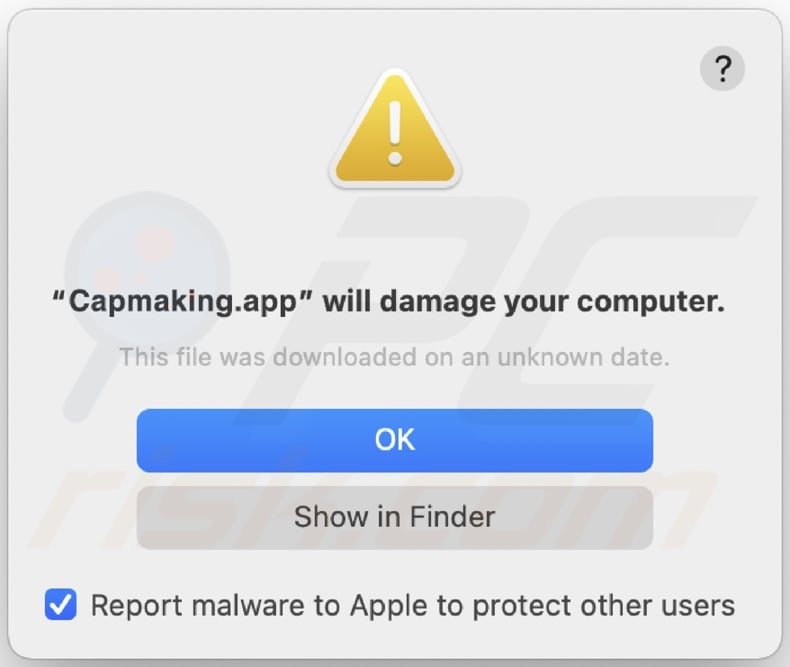
Text, der in diesem Popup-Fenster angezeigt wird:
"Capmaking.app" will damage your computer.
This file was downloaded on a unknown date.
OK
Show in Finder
Umgehende automatische Entfernung von Mac-Malware:
Die manuelle Entfernung einer Bedrohung kann ein langer und komplizierter Prozess sein, der fortgeschrittene Computerkenntnisse voraussetzt. Combo Cleaner ist ein professionelles, automatisches Malware-Entfernungstool, das zur Entfernung von Mac-Malware empfohlen wird. Laden Sie es durch Anklicken der untenstehenden Schaltfläche herunter:
▼ LADEN Sie Combo Cleaner herunter (Mac)
Der kostenlose Scanner prüft, ob Ihr Computer infiziert ist. Um das Produkt mit vollem Funktionsumfang nutzen zu können, müssen Sie eine Lizenz für Combo Cleaner erwerben. Auf 7 Tage kostenlose Testversion verfügbar. Eigentümer und Betreiber von Combo Cleaner ist Rcs Lt, die Muttergesellschaft von PCRisk. Lesen Sie mehr. Indem Sie Software, die auf dieser Internetseite aufgeführt ist, herunterladen, stimmen Sie unseren Datenschutzbestimmungen und Nutzungsbedingungen zu.
Schnellmenü:
- Was ist Capmaking.app?
- SCHRITT 1. Entfernen Sie mit Capmaking.app verbundene Dateien und Ordner von OSX.
- SCHRITT 2. Capmaking.app Werbung von Safari entfernen.
- SCHRITT 3. Entfernen Sie Capmaking.app adware von Google Chrome.
- SCHRITT 4. Entfernen Sie Capmaking.app-Werbung aus Mozilla Firefox.
Video, das zeigt, wie man Adware und Browser-Hijacker von einem Mac-Computer entfernt:
Capmaking.app Entfernung von Adware:
Entfernen Sie mit Capmaking.app in Verbindung stehende potenziell unerwünschte Anwendungen aus dem Ordner "Programme":

Klicken Sie auf das Finder-Symbol. Wählen Sie im Finder-Fenster "Anwendungen". Suchen Sie im Anwendungsordner nach "MPlayerX", "NicePlayer" oder anderen verdächtigen Anwendungen und ziehen Sie sie in den Papierkorb.
Nachdem Sie die potenziell unerwünschte(n) Anwendung(en), die Online-Werbung verursachen, entfernt haben, suchen Sie Ihren Mac nach allen verbleibenden unerwünschten Komponenten ab.
Anzeigen von Capmaking.app bezogene Dateien und Ordner entfernen:

Klicken Sie auf das Finder Symbol aus der Menüleiste, wählen Sie Gehen und klicken Sie auf Zum Ordner gehen...
 Suchen Sie nach Dateien, die von werbefinanzierter Software erzeugt wurden im /Library/LaunchAgents Ordner:
Suchen Sie nach Dateien, die von werbefinanzierter Software erzeugt wurden im /Library/LaunchAgents Ordner:

Im Gehen zu Ordner...Leiste, geben Sie ein: /Library/LaunchAgents

Im "LaunchAgents" Ordner, suchen Sie nach allen kürzlich hinzugefügten, verdächtigen Dateien und bewegen Sie diese in den Papierkorb. Beispiele für Dateien, die von werbefinanzierter Software erzeugt wurden - "installmac.AppRemoval.plist", "myppes.download.plist", "mykotlerino.ltvbit.plist", "kuklorest.update.plist", etc. Werbefinanzierte Software installiert häufig mehrere Dateien zur gleichen Zeit.
 Suchen Sie nach Dateien, die von werbefinanzierter Software erzeugt wurden im /Library/Application Support Ordner:
Suchen Sie nach Dateien, die von werbefinanzierter Software erzeugt wurden im /Library/Application Support Ordner:

Im Gehen zu Ordner...Leiste, geben Sie ein: /Library/Application Support

Im "Application Support" Ordner, suchen Sie nach allen kürzlich hinzugefügten, verdächtigen Ordnern. Zum Beispiel "MplayerX" oder "NicePlayer" und bewegen Sie diese Ordner in den Papierkorb.
 Suchen Sie nach Dateien, die von werbefinanzierter Software erzeugt wurden im ~/Library/LaunchAgents Ordner:
Suchen Sie nach Dateien, die von werbefinanzierter Software erzeugt wurden im ~/Library/LaunchAgents Ordner:

Im Gehen zu Ordner Leiste, geben Sie ein: ~/Library/LaunchAgents
 Im "LaunchAgents" Ordner, suchen Sie nach allen kürzlich hinzugefügten, verdächtigen Dateien und bewegen Sie diese Ordner in den Papierkorb. Beispiele für Dateien, die von werbefinanzierter Software erzeugt wurden - "installmac.AppRemoval.plist", "myppes.download.plist", "mykotlerino.ltvbit.plist", "kuklorest.update.plist", etc. Werbefinanzierte Software installiert häufig mehrere Dateien zur gleichen Zeit.
Im "LaunchAgents" Ordner, suchen Sie nach allen kürzlich hinzugefügten, verdächtigen Dateien und bewegen Sie diese Ordner in den Papierkorb. Beispiele für Dateien, die von werbefinanzierter Software erzeugt wurden - "installmac.AppRemoval.plist", "myppes.download.plist", "mykotlerino.ltvbit.plist", "kuklorest.update.plist", etc. Werbefinanzierte Software installiert häufig mehrere Dateien zur gleichen Zeit.
 Suchen Sie nach Dateien, die von werbefinanzierter Software erzeugt wurden im /Library/LaunchDaemons Ordner:
Suchen Sie nach Dateien, die von werbefinanzierter Software erzeugt wurden im /Library/LaunchDaemons Ordner:

Im Gehen zu Ordner Leiste, geben Sie ein: ~/Library/LaunchDaemons
 Im "LaunchDaemons" Ordner, suchen Sie nach allen kürzlich hinzugefügten, verdächtigen Dateien. Zum Beispiel "com.aoudad.net-preferences.plist", "com.myppes.net-preferences.plist", "com.kuklorest.net-preferences.plist", "com.avickUpd.plist", etc., und bewegen Sie diese in den Papierkorb.
Im "LaunchDaemons" Ordner, suchen Sie nach allen kürzlich hinzugefügten, verdächtigen Dateien. Zum Beispiel "com.aoudad.net-preferences.plist", "com.myppes.net-preferences.plist", "com.kuklorest.net-preferences.plist", "com.avickUpd.plist", etc., und bewegen Sie diese in den Papierkorb.
 Scannen Sie Ihren Computer mit Combo Cleaner:
Scannen Sie Ihren Computer mit Combo Cleaner:
Wenn Sie alle Schritte in der richtigen Reihenfolge befolgt haben, sollte Ihr Mac frei von Infektionen sein. Um sicherzustellen, dass Ihr System nicht infiziert ist, scannen Sie es mit Combo Cleaner Antivirus. HIER herunterladen. Nach dem Herunterladen der Datei, klicken Sie auf das Installationsprogramm combocleaner.dmg. Ziehen Sie im geöffneten Fenster das Symbol Combo Cleaner auf das Symbol Anwendungen und legen Sie es dort ab. Öffnen Sie jetzt Ihr Launchpad und klicken Sie auf das Symbol Combo Cleaner. Warten Sie, bis Combo Cleaner seine Virendatenbank aktualisiert hat und klicken Sie auf die Schaltfläche „Combo Scan starten“.

Combo Cleaner scannt Ihren Mac jetzt auf Infektionen mit Malware. Wenn der Antivirus-Scan „Keine Bedrohungen gefunden“ anzeigt, heißt das, dass Sie mit dem Entfernungsleitfaden fortfahren können. Andernfalls wird empfohlen, alle gefundenen Infektionen vorher zu entfernen.

Nachdem Dateien und Ordner entfernt wurden, die von dieser werbefinanzierten Software erzeugt wurden, entfernen Sie weiter falsche Erweiterungen von Ihren Internetbrowsern.
Anzeigen von Capmaking.app Startseiten und Standard Internetsuchmaschinen von Internetbrowsern:
 Bösartige Erweiterungen von Safari entfernen:
Bösartige Erweiterungen von Safari entfernen:
Anzeigen von Capmaking.app bezogene Safari Erweiterungen entfernen:

Öffnen Sie den Safari Browser. Aus der Menüleiste wählen Sie "Safari" und klicken Sie auf "Benutzereinstellungen...".

Im Benutzereinstellungen Fenster wählen Sie "Erweiterungen" und suchen Sie nach kürzlich installierten, verdächtigen Erweiterungen. Wenn Sie sie gefunden haben, klicken Sie auf "Deinstallieren" Symbol daneben. Beachten Sie, dass Sie alle Erweiterungen sicher von ihrem Safari Browser deinstallieren können. Keine davon sind unabdingbar für die normale Funktion des Browsers.
- Falls Sie weiterhin Probleme mit Browserweiterleitungen und unerwünschter Werbung haben - Safari zurücksetzen.
 Bösartige Programmerweiterungen von Mozilla Firefox entfernen:
Bösartige Programmerweiterungen von Mozilla Firefox entfernen:
Anzeigen von Capmaking.app bezogene Mozilla Firefox Zusätze entfernen:

Öffen Sie Ihren Mozilla Firefox Browser. In der oberen rechten Ecke des Bildschirms, klicken Sie auf das "Menü öffnen" (drei horizontale Linien) Symbol. Aus dem geöffneten Menü wählen Sie "Zusätze".

Wählen Sie den "Erweiterungen" Reiter und suchen Sie nach allen kürzlich installierten, verdächtigen Zusätzen. Wenn Sie sie gefunden haben, klicken Sie auf das "Entfernen" Symbol daneben. Beachten Sie, dass Sie alle Erweiterungen deinstallieren von Ihrem Mozilla Firefox Browser entfernen können - keine davon sind unabdingbar für die normale Funktion des Browsers.
- Falls Sie weiterhin Probleme mit Browserweiterleitungen und unerwünschter Werbung haben - Mozilla Firefox zurücksetzen.
 Bösartige Erweiterungen von Google Chrome entfernen:
Bösartige Erweiterungen von Google Chrome entfernen:
Anzeigen von Capmaking.app bezogene Google Chrome Zusätze entfernen:

Öffnen Sie Google Chrome und klicken Sie auf das "Chrome Menü" (drei horizontale Linien) Symbol, das sich in der rechten oberen Ecke des Browserfensters befindet. Vom Klappmenü wählen Sie "Mehr Hilfsmittel" und wählen Sie "Erweiterungen".

Im "Erweiterungen" Fenster, suchen Sie nach allen kürzlich installierten, versächtigen Zusätzen. Wenn Sie sie gefunden haben, klicken Sie auf das "Papierkorb" Symbol daneben. Beachten Sie, dass Sie alle Erweiterungen sicher von Ihrem Google Chrome Browser entfernen können - keine davon sind unabdingbar für die normale Funktion des Browsers.
- IFalls Sie weiterhin Probleme mit Browserweiterleitungen und unerwünschter Werbung haben - Google Chrome zurücksetzen.
Häufig gestellte Fragen (FAQ)
Welchen Schaden kann Adware verursachen?
Adware kann die Qualität des Surfens und die Systemleistung beeinträchtigen. Diese Software zeigt Werbung an, die Inhalte unterstützt, die schwere Probleme verursachen können (z. B. Systeminfektionen, finanzielle Verluste usw.). Darüber hinaus wird Adware als Bedrohung für die Privatsphäre des Benutzers eingestuft, da sie in der Regel in der Lage ist, Daten zu verfolgen.
Was macht Adware?
Adware steht für werbeunterstützte Software. Sie zeigt Werbung auf verschiedenen Oberflächen an. Einige Adware-Typen können auch das Öffnen von Websites erzwingen und private Informationen sammeln.
Wie erzielen die Entwickler von Adware Einnahmen?
Adware generiert Einnahmen in erster Linie durch Partnerprogramme, indem sie Inhalte bewirbt. Die Entwickler/Herausgeber erhalten möglicherweise Provisionen aus Anzeigenklicks, Website-Besuchen, Dateidownloads, Produktkäufen, Service-Abonnements oder Ähnlichem.
Entfernt Combo Cleaner die Adware Capmaking.app?
Ja, Combo Cleaner kann Geräte scannen und erkannte Adware-ähnliche Anwendungen entfernen. Beachten Sie, dass die manuelle Entfernung (ohne Sicherheitsprogramme) möglicherweise nicht ideal ist. In einigen Fällen bleiben nach der manuellen Entfernung der Adware verschiedene Komponenten (Dateien) im System verborgen. Darüber hinaus können diese Überbleibsel weiterhin ausgeführt werden und Probleme verursachen. Daher muss werbegestützte Software gründlich entfernt werden.
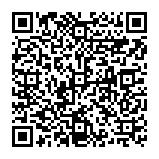
▼ Diskussion einblenden